Systeembeheerders, ontwikkelaars en gebruikers met kennis van de databasetaal SQL kunnen in dit onderdeel SQL queries uitvoeren op de databases van Order-Direct. Met SQL queries worden gegevens uit één of meer tabellen opgevraagd om te bekijken of te wijzigen.
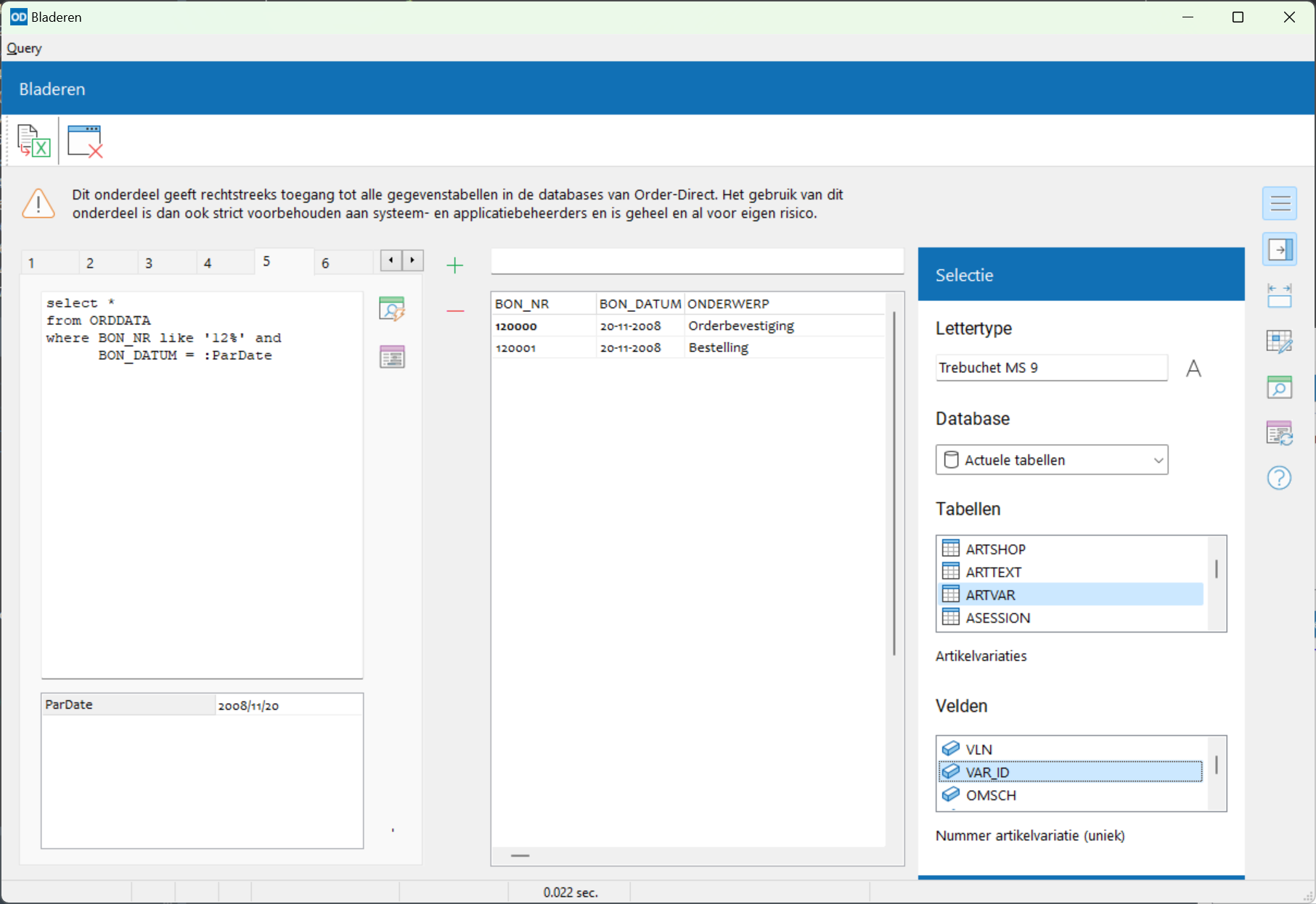
Het onderdeel kan meerdere malen worden opgestart. Er wordt dan steeds een nieuw venster geopend.
In het tekstvenster kunt u de uit te voeren query intypen of plakken uit het klembord.
Zijn in de query één of meer parameters opgenomen dan roept u met Parameterlijst of F8 een lijst met alle parameternamen in de query op; achter iedere parameternaam vult u vervolgens de gewenste waarde in.
Klik op SQL uitvoeren of druk op F9 om de query uit te voeren.
Het resultaat van de query wordt aan de rechterzijde van het venster getoond.
Pas het lettertype en de lettergrootte voor de tabel aan met Lettertype in het selectievenster van dit onderdeel.
Met Kolommen automatisch uitlijnen worden de kolommen in de tabel automatisch uitgelijnd afhankelijk van de gegevens in iedere kolom.
Open en sluit het selectievenster met Selectie rechtsboven in het venster of druk op Ctrl+Alt+F9. Met In venster
of Shift+Alt+F9 geeft u aan of het selectievenster in het onderdeelvenster wordt getoond of er overheen.
In het selectievenster vindt u ook een lijst met alle tabelnamen uit de databases van Order-Direct. Selecteer de gewenste database in de keuzelijst. Dubbelklik op een tabelnaam om deze in te voegen in de query.
Activeer de knop Tabelinhoud automatisch tonen of druk op Shift+Ctrl+Q om bij het selecteren van een tabel steeds de eerste 1000 records van die tabel te tonen.
Bevat de query één of meer parameters dan kopieert u met Parameterwaarden overnemen de bij iedere parameter opgegeven waarde naar de parameter met dezelfde naam in alle andere tabbladen.
Met de knop Helpinformatie of Alt+F1 opent u de pagina over de geselecteerde tabel in de help van Order-Direct. U kunt ook op de tabelnaam dubbelklikken terwijl u Alt ingedrukt houdt.
Houd Ctrl ingedrukt terwijl u dubbelklikt op een tabelnaam om de tabelnaam naar het klembord te kopiëren. Houd Shift ingedrukt terwijl u dubbelklikt om een standaard SQL SELECT-query in te voegen voor de geselecteerde tabelnaam.
De onderzijde van het selectievenster toont steeds de lijst van velden in de geselecteerde tabel. Dubbelklik op een veldnaam om deze in te voegen in de query. Houd Ctrl ingedrukt terwijl u dubbelklikt op een veldnaam om de veldnaam naar het klembord te kopiëren.
Blader door de tabel met de besturingstoetsen. Met Ctrl+Home en Ctrl+End selecteert u het eerste en laatste record.
Het invoerveld boven de tabel toont steeds de waarde van het huidige veld in het huidige record. U kunt deze waarde hier aanpassen. U kunt ook direct in de tabel wijzigingen aanbrengen in een veld; activeer de knop Record direct bewerken of druk op Ctrl+Alt+E. Druk in de tabel op F2 om te beginnen met wijzigen.
Met Ctrl+Enter voegt u een nieuw record toe aan de tabel. De velden van dit nieuwe record zijn dan leeg. Druk op Shift+Ctrl+Enter om de veldwaarden van het huidige record over te nemen in het nieuwe record.
Met Ctrl+Del verwijdert u het huidige record direct uit de tabel.
Is het knopje Record direct bewerken actief dan voegt u met Shift+Ins een nieuw record tussen vóór het geselecteerde record. Deze optie werkt alleen in het tabelvenster.
Klik op Alle wijzigingen verwerken of druk op Ctrl+F5 om de gemaakte wijzigingen door te voeren in de onderliggende database.
U kunt tegelijkertijd meerdere queries gebruiken; iedere query wordt ingevoerd en bewerkt in een apart tabblad. Klik op Nieuw tabblad of druk op Shift+Alt+Enter om een nieuw tabblad te openen. Met Tabblad verwijderen
of Shift+Alt+Del verwijdert u het geselecteerde tabblad.
Met Exporteren of Ctrl+E exporteert u de huidige tabelinhoud naar Excel.
Met Esc of Afsluiten verlaat u het onderdeel. De queries in alle tabbladen worden dan samen met de eventuele parameterlijsten en -waarden bewaard in een lokaal tekstbestand en worden de eerstvolgende keer dat het onderdeel wordt geopend automatisch ingeladen.